Как настроить Windows 10 (безопасно!)
Не важно, сколько лет вашему компьютеру, будь то 10 лет или всего неделя, вам хочется быть в курсе обновлений, таких как обновления брэндмауэра, защиты Антивируса, драйверов, конфиденциальности, системы Windows и многого другого.
Компании тратят миллионы на безопасность своей системы, но для обычного пользователя последовать нескольких советам должно быть достаточно, чтобы защитить компьютер и данные, которые у него есть.
В то время как с некоторыми легко справиться, другие меры могут занять некоторое время, или даже придется связаться с кем-то (платно). В любом случае, вам придется выбирать, какие быстрые подсказки необходимы для вашей ситуации.
Предлагаем список советов от профессионалов, которые помогут вам установить сильный брэндмауэр.
Совет 1: Обновляйте вашу систему и программное обеспечение безопасности
Даже если обновления безопасности и программного обеспечения часто кажутся назойливыми, все равно очень важно обновляться. Кроме добавления новых функций, они часто улучшают помехи в безопасности.
Это значит, что провайдер операционной системы (ОС) или программного обеспечения обнаружил уязвимости, которые дают хакерам возможность скомпрометировать программу или даже весь ваш компьютер.
Обычно, если есть обновление для вашего ОС, вы получите оповещение. Вы можете обновить опцию немедленно или настроить на его запуск позднее. Хотя может быть неудобно останавливать то, что вы делаете в течение получаса специально для обновления, часто можно просто сделать это отдельно.
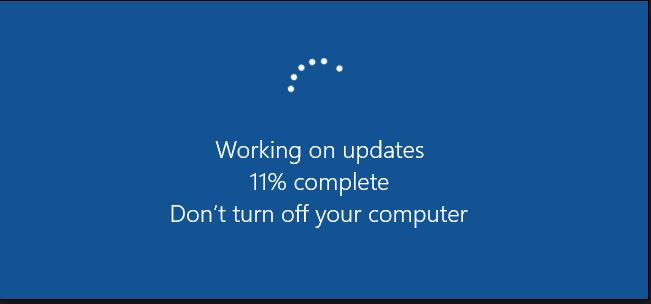
Не только вашу ОС вы должны держать обновленной. Все программные обеспечения, работающие на вашем компьютере могут иметь бреши в функционировании.
Если обновление доступно, при открытии программы вы увидите уведомление.
Хотя обычно обновление это хорошо, все же разумно опасаться их. Иногда разработчикам программного обеспечения предлагаются предварительные версии. Они могут быть нестабильными и использоваться на свой страх и риск.
Даже со стабильными версиями обновлений вам может понадобиться день или два понять, есть ли очевидные ошибки. Просто не забудьте вернуться к нему, когда вы будете готовы.
Следующее, от чего вам стоит оберегаться – фейковые объявления. Они могут использоваться хакерами, чтобы убедить вас щелкнуть ссылку или ввести учетные данные.
Вы можете избежать их, сделав небольшое исследование последних обновлений от компании-производителя программного обеспечения. Просто найдите последнюю версию, чтобы узнать, насколько достоверно ваше оповещение.
Кроме того, вы можете проверить всплывающий текст в поисковой системе, чтобы узнать, не подстава или это.
Совет 2: Остерегайтесь фишинговых электронных сообщений!
Нам не следует даже лишний раз упоминать, что быть осторожным является одним из лучших способов держать ваш компьютер в безопасности.
Кроме того, хакерские приемы становятся все более изощренными, иногда даже трудно предположить, находитесь ли вы в зоне риска. Все, что требуется для этого, это электронное письмо или зараженная ссылка – и ваш компьютер заражен.
Покажется, что некоторые электронные письма принадлежат к известной организации с просьбой войти в систему для проверки, или вредоносная ссылка, прикрепленная к почте.
Такие письма называются фишинговыми, которые специально разработаны, чтобы получить доступ к ID и паролю пользователя. данным кредитной карты и другой частной и конфиденциальной информации.
Удостоверьтесь, что у вас достаточно ума, прежде чем открывать или нажимать на все, что не выглядит законным. Не доверяйте электронным спам-сообщениям. Преступники постоянно пытаются перехитрить эти настройки.

Совет 3: Включите брэндмауэр
Брэндмауэр выступает как преграда между вашим компьютером или сетью и интернетом.
Он эффективно закрывает порты компьютера, которые предотвращают связь с вашим устройством, что защищает ваш компьютер, останавливая угрозы от входа в систему и распространения между устройствами, а также предотвращает кражу ваших данных с компьютера.
Если порты вашего компьютера открыты, все, что приходит в них, может быть пропущено.
Плохо, если вредоносная программа отправлена хакером. Хотя можно закрыть порты вручную, брэндмауэр действует как простая защита для закрытия всех портов. При необходимости брэндмауэр откроет порты только для проверенных приложений и внешних устройств.
Если ваша операционная система уже с брэндмауэром (например, на Windows XP и далее), вы можете просто включить встроенный брэндмауэр. В Windows это можно найти, перейдя в Панель управления> Система и безопасность.
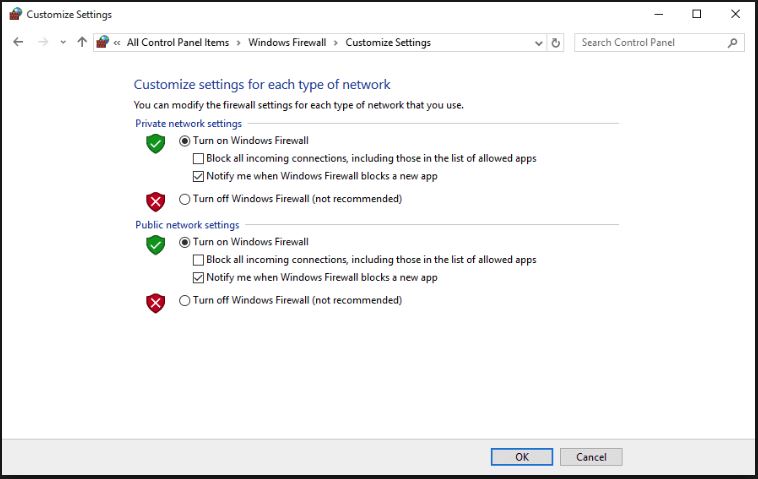
Вы можете установить дополнительный брандмауэр в качестве дополнительной защиты. Антивирусное программное обеспечение часто поставляется со встроенным брандмауэром. Наиболее рекомендуемыми антивирусными программами являются Malware Crusher и ITL Total Security.
Совет 4: Приведите в порядок настройки вашего браузера
В большинстве браузеров есть опции, которые позволяют вам настроить уровень конфиденциальности и безопасности во время пользования.
Это может снизить риск заражения вредоносными программами на вашем компьютере и хакеров, атакующих ваше устройство.
Некоторые браузеры даже позволяют сообщать вебсайтам о том, чтобы не отслеживать ваши движения, блокируя файлы cookies.
Тем не менее, многие параметры отключены по умолчанию, поэтому вы можете невольно подвергаться опасности гораздо больше, чем вы думаете.
К счастью, требуется всего несколько минут для управления настройками браузера и внести необходимые корректировки. Chrome, Firefox, Safari и Edge предоставляют подробные инструкции.
При использовании этих браузеров вы можете добавить дополнительный уровень защиты, установив программное обеспечение блокировки рекламы, или если вы уже установили ITL Total Security, упомянутую в предыдущем совете.
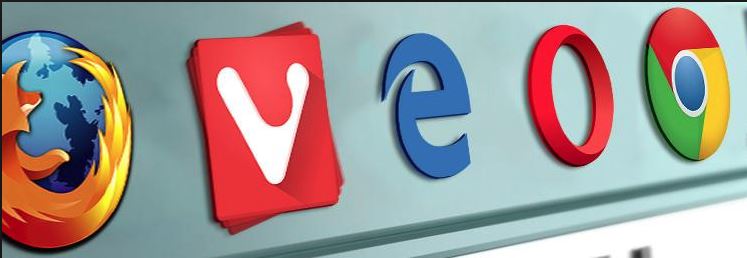
Вы должны тщательно выбирать меры предосторожности.
Описанные выше, как правило, считаются безопасными.
Но так как обновления происходят все время, вы никогда не знаете, когда появится упущение в безопасности и насколько серьезным оно может быть.
Совет 5: Установите антивирусную программу
Любое устройство, подключенное к Интернету, по своей сути уязвимо для вирусов и других угроз, включая вредоносное ПО, ransomware и троянские вирусы.
Антивирусное программное обеспечение не является стопроцентным надежным вариантом, но определенно может помочь.
Существуют бесплатные варианты, но они ограничены по времени, и, кроме того, платные программы будут работать намного тщательнее. Malware Crusher является популярным вариантом, который мы рекомендуем.
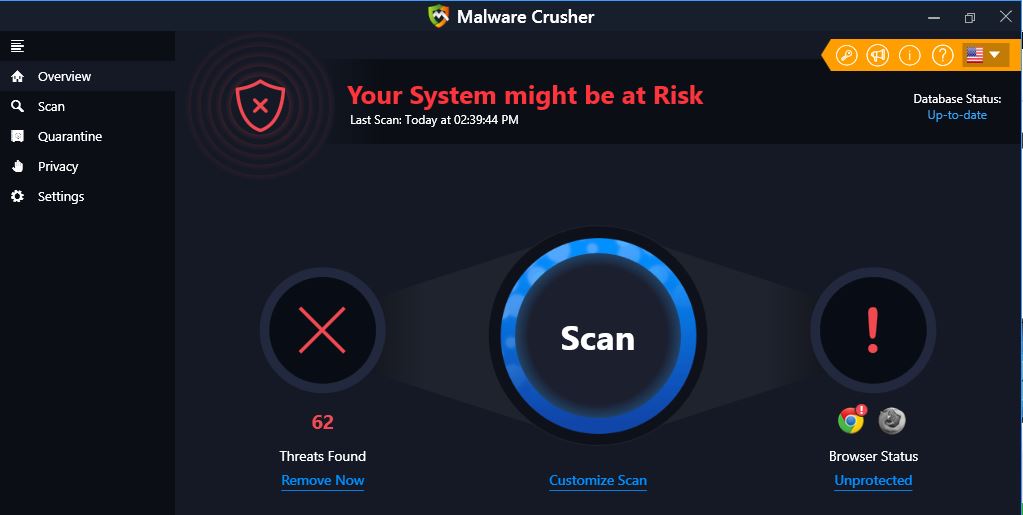
Такие вредоносные программы, как шпионские программы (Spyware), специально предназначены для тайного заражения компьютера.
Затем она прячется среди системных файлов, собирает информацию и отправляет ее своим разработчикам.
Информация, как правило, имеет конфиденциальный характер, такой как учетные данные или банковская информация.
Другая распространенная категория вредоносных программ, которую вы можете встретить – это рекламное ПО вызывающее частые всплывающие окна), трояны (представляющие собой безобидное программное обеспечение) и кейлоггеры (клавиатурные шпионы), все из которых представляют собой довольно серьезную угрозу.
Совет 6: Используйте VPN
Виртуальная частная сеть – Virtual Private Network (VPN) – отличный способ повысить безопасность, особенно при работе в Интернете.
При использовании VPN весь ваш интернет-трафик зашифровывается через посреднический сервер в отдельном месте.
Он маскирует ваш IP-адрес, заменяя его другим, чтобы ваш интернет-провайдер больше не мог отслеживать вашу активность.
Более того, вы можете выбрать местоположение сервера в соответствии с вашими потребностями, например, чтобы получать лучшую скорость или разблокировать геозаблокированный контент.
Кроме того, VPN может помочь вам безопасно пользоваться Интернетом при использовании открытых сетей WIFI и получать доступ к запрещенным сайтам.
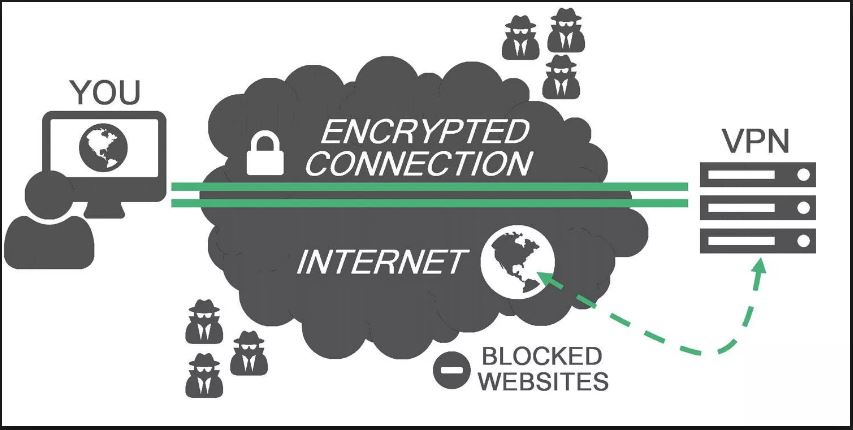
Когда дело доходит до выбора провайдера, существуют некоторые бесплатные предложения, но ежемесячные тарифы на платные услуги могут быть довольно низкими, минимально по 3 доллара в месяц.
Бесплатные, как правило, ограничены в функциях, но могут быть полезны для того, чтобы понять, что можно получить.
Некоторые платные варианты имеют бесплатные пробные периоды для полного обслуживания, и большинство из них предлагают щедрую гарантию возврата денег.
Независимо от того, что вы храните на своем компьютере, все равно разумно защищать его содержимое от мошенников.
Хотя ничто никогда не бывает полностью безопасным, в соответствии с вышеизложенными мерами большинство людей имеют достаточную защиту и могут держать своим данные под защитой.

Совет 7:Резервное копирование
Это один из лучших методов, используемых для защиты данных в вашей системе от вредоносных атак. Всегда выполняйте две процедуры резервного копирования, один – в автономном режиме, а другой – в облаке.
Создайте резервное копирование офлайн
Ваш план восстановления должен включать полную резервную копию вашей системы и данных для автономной работы с использованием внешнего жесткого диска или в локальной сети (например, сетевое хранилище (NAS)).
Резервная копия гарантирует, что данные в безопасности, даже если система будет скомпрометирована в определенных обстоятельствах.
После создания резервной копии всегда отключайте внешний жесткий диск и храните его в безопасном месте или отключите сетевое местоположение, в котором вы храните резервную копию, потому что, если диск остается в сети и доступен с вашего компьютера, вредоносное ПО может заражать даже эти файлы.

Кроме того, если у вас нет большого количества файлов, вы можете просто сделать обычные копии своих документов на USB-накопитель.
Если вы являетесь домашним пользователем, и файлы не часто меняются, вы должны привить привычку создавать резервные копии раз в неделю.
С другой стороны, если вы имеете дело с бизнес-файлами, вы должны делать резервные копии по крайней мере один или два раза в день.
Резервное копирование онлайн
Существует множество способов делать резервные копии онлайн.
OneDrive является распространенным примером резервного копирования онлайн, но это решение следует рассматривать только для защиты ваших данных от сбоев жесткого диска, краж или естесственных случаев.
Если ваше устройство заражено вредоносным ПО или другим типом вредоносного ПО, OneDrive, скорее всего, синхронизирует изменения, делая сохраненные файлы в облаке непригодными для использования.
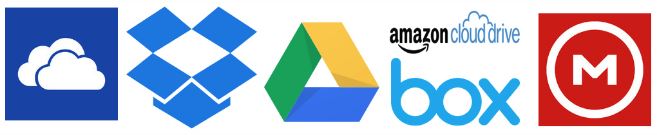
Вы можете создать полную резервную копию, как обычно, и затем загрузить пакет в платный или бесплатный сервис облачных хранилищ, такой как Amazon Drive, Google Drive и т.д.
Советы по предотвращению заражения вашей системы всеми вирусами и вредоносными программами:
- Включите блокировщик всплывающих окон: Всплывающие окна и реклама являются наиболее часто используемой тактикой киберпреступников и разработчиков с намерением распространить вредоносные программы. Поэтому избегайте сомнительных сайтов, программных обеспечений, всплывающих окон и т.д. Установите мощный блокировщик рекламы для Chrome, Mozilla, и Internet Explorer.
- Не забывайте обновлять ваш Windows: чтобы избегать таких заражений, мы рекомендуем обновлять систему через автоматическое обновление Windows. Так ваша система может избегать заражений вирусами. Согласно опросу, устаревшие/ старые версии операционной системы Windows легче подвержены заражениям вирусами.
- Сторонняя установка: старайтесь избегать сайтов для скачивания бесплатных программных обеспечений, так как они обычно в комплекте устанавливают программное обеспечение с другими установками и файлами заглушки.
- Регулярное резервное копирование: регулярное и периодическое резервное копирование помогает вам держать ваши данные в безопасности в случае заражения вирусом или любым другим заражением. Таким образом, регулярно сохраняйте важные файлы на облачном диске или внешнем жестком диске.
- Всегда пользуйтесь антивирусом: Меры предосторожности всегда лучше, чем лечение последствий. Рекомендуем установить антивирус ITL Total Security или Malware Removal Tool например Download Virus RemovalTool
